设置预定类型整合
预约类型整合是与登记预定时选择的“预定类型”整合,将提前设置的文字、图像等内容显示在“预定的详情”页面中的功能。
用户登记预定时,如选择预定类型整合设置的预定类型,登记好的预定的详情页面中将显示预定类型名称的项目。
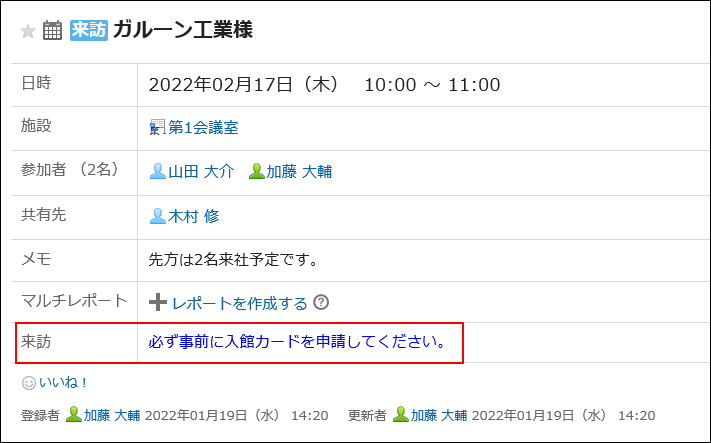
例如,如提前设置可使用会议室的注意事项、公司用车的车牌号等内容,选择设定好的预定类型后,“预定的详情”页面中将自动显示这些项目。
在设置预定类型整合之前,需登记预定类型。
如一个预定类型中登记了若干个预定类型整合,将应用最先登记的预定类型整合。
-
点击页眉处齿轮状的管理员菜单图标。
-
点击[系统设置]。
-
选择“各应用程序的管理”标签页。
-
点击[日程安排]。
-
点击[设置预定类型] ,在“设置预定类型”页面中,确认已登记预定类型。
如果没有要使用的预定类型,需要添加。详情请参考添加预定类型。 -
点击[预定类型整合]。
-
在“预定类型整合”页面中,点击[添加预定类型整合]。
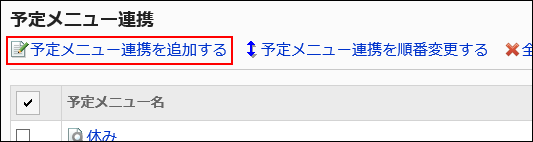
-
在“预定类型整合的添加”页面中设置“预定类型”项目。
必须设置预定类型名称。
从下拉列表中选择要使用的预定类型。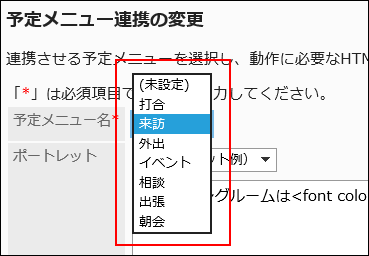
-
设置“组件”项。
使用html格式填写要在“预定的详情”页面中显示的文本、目标 URL 等。
可通过输入以下关键字来查看用户信息:
关键字 说明 %Name% 用户名称 %ID% Garoon系统中使用的用户ID %Account% 登录名称 %Mail% 用户信息中登记的邮件 %Tel% 登记在用户信息中的联系方式 %URL% 登记在用户信息中的 URL %grn.common.login.login.extension.用户信息项目的项目代码% cybozu.com共通管理中设置的用户信息项
范例:
%grn.common.login.login.extension.item_01%不需要输入html、head、body标签。
iframe标签
如果要查看其他网站,使用iframe标签将非常方便。
示例:<iframe src="https://www.example.com" width="400" height="100"> 使用内联框架。 </iframe>从“组件”项目的下拉列表中选择“备注”后,将输入初始设置的标签和示例字符串。
默认设置:<font color="blue">可在此写入备注。</font>
-
确认设置内容,点击[添加]。
更改预定类型整合的设置。
如果更改预定类型整合的设置,更改之前登记的预定中显示的内容也将更新。
-
点击页眉处齿轮状的管理员菜单图标。
-
点击[系统设置]。
-
选择“各应用程序的管理”标签页。
-
点击[日程安排]。
-
点击[预定类型整合]。
-
在“预定类型整合”页面中,点击要更改的预定类型整合的预定类型名称。
-
在“预定类型整合的详情”页面中,点击 [更改]。
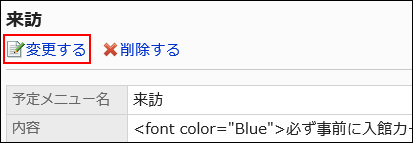
-
在“更改预定类型整合”页面中,根据需要更改设置。
-
确认设置内容,点击[更改]。
更改系统管理的“预预定类型整合”页面中显示的预定类型整合的顺序。
预定类型整合的顺序不会影响用户页面。
-
点击页眉处齿轮状的管理员菜单图标。
-
点击[系统设置]。
-
选择“各应用程序的管理”标签页。
-
点击[日程安排]。
-
点击[预定类型整合]。
-
在“预定类型整合”页面中,点击[更改预定类型整合的顺序]。
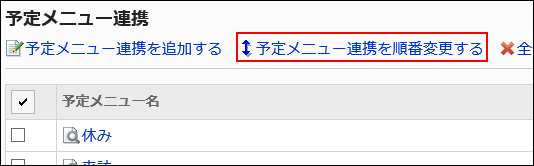
-
在“更改预定类型整合的顺序”页面中,更改预定类型整合的顺序。
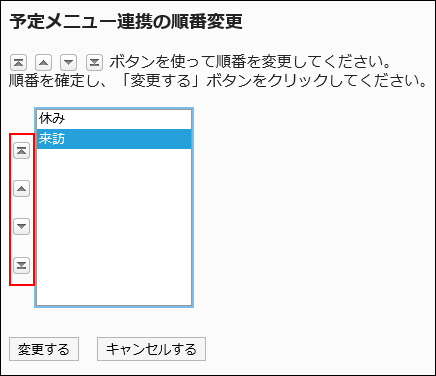
-
确认设置内容,点击[更改]。
删除已登记的预定类型整合。
一次删除一个预定类型整合。
-
点击页眉处齿轮状的管理员菜单图标。
-
点击[系统设置]。
-
选择“各应用程序的管理”标签页。
-
点击[日程安排]。
-
点击 [预定类型整合]。
-
在“预定类型整合”页面中,点击要删除的预定类型整合的预定类型名称。
-
在“预定类型整合的详情”页面中,点击[删除]。
-
在“删除”页面中,点击[是]。
批量删除多个预定类型整合。
-
点击页眉处齿轮状的管理员菜单图标。
-
点击[系统设置]。
-
选择“各应用程序的管理”标签页。
-
点击[日程安排]。
-
点击 [预定类型整合]。
-
在“预定类型整合”页面中,选中要删除的预定类型名称的复选框,然后点击[删除]。
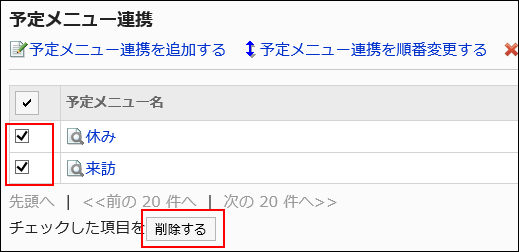
-
在“批量删除预定类型整合”页面中,点击[是]。
批量删除所有预定类型整合。
-
点击页眉处齿轮状的管理员菜单图标。
-
点击[系统设置]。
-
选择“各应用程序的管理”标签页。
-
点击[日程安排]。
-
点击 [预定类型整合]。
-
在“预定类型整合”页面中,点击[删除所有预定类型整合]。
-
在“删除所有预定类型整合”页面中,点击[是]。